رفع خطای SSL در آیفون
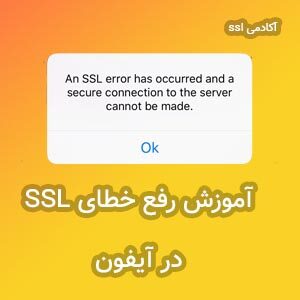
تا بهحال برایتان پیش آمده است که هنگام وب گردی با تلفن همراه آیفون با خطای SSL برخورد کنید؟ بروز خطای SSL در آیفون میتون نشان دهندهی وجود یک مشکل داخلی در iOS و یا شبکه یا روتر داخلی باشد. اما چگونه میتوان این پیغام خطا را رفع کرد؟ این همان چیزی است که در این مقاله از وب سایت آکادمی SSL به آن خواهیم پرداخت.
دلایل بروز خطای SSL در آیفون
این خطا میتواند به دلایل متعددی به شما نشان داده شود. از جمله مهمترین این دلایل میتوان به موارد زیر اشاره کرد:
1- سیستم عامل قدیمی یا مرورگر بهروز نشده
یکی از مهمترین دلایل، بهروز نبودن سیستم عامل آیفون و همچنین مرورگری است که قصد دارید تا با استفاده از آن به آدرس وب سایت موردنظر دسترسی پیدا کنید. در اینصورت ممکن است ناسازگاریهایی در آیفون ایجاد شود که باعث شود تا ماژولهای آن نتواند به درستی از طریق پروتکل SSL ارتباط برقرار کند. این موضوع میتواند منجر به نمایش پیغام خطای SSL شود.
2- بهروز نبودن تاریخ و ساعت تلفن همراه
اگر ساعت و تاریخ تلفن همراه شما بهروز نباشد، ممکن است منجر به نمایش پیغام خطای SSL گردد زیرا سرور ممکن است پکیجهای اطلاعاتی گواهی SSL را که از طریقِ دستگاههای با تاریخ و یا ساعت نادرست هستند، بهعنوان پکیجهای نامعتبر شناسایی کند.
3- تنظیمات اشتباه شبکه
یکی دیگر از عواملی که میتواند منجر به نمایش پیغام خطای SSL شود، تنظیمات اشتباه شبکه بر روی تلفن همراه آیفون است. این موضوع سبب خواهد شد که ماژولهایِ مربوط به گواهی SSL بهدرستی در تلفن همراه آیفون بارگیری نشوند.
4- تنظیمات امنیتی بر روی سیستم شبکه
در برخی موارد ممکن است تنظیمات امنیتی ایجاد شده بر روی شبکه مانند سیستمهای کنترلی والدین ممکن است منجر به بروز پیغام خطای SSL گردد.
اگر شما توسعه دهندهای هستید که با این پیغام بر روی وب سایت خود روبرو شدهاید، در ابتدا مطمئن شوید که گواهی SSL نصب شده بر روی سرور وب سایت شما معتبر است. همچنین اگر سرور وب سایت شما از پروتکل قدیمی SSL استفاده میکند، ممکن است مجبور شوید تا سیستم عامل سرور خود را با آخرین پروتکل SSL مجدداً نصب کنید. بدین ترتیب احتمالاً ارور SSL را دیگر نخواهید دید.
در ادامه به شما توضیح خواهیم داد که هنگام بروز پیغام ارور SSL بر روی تلفن همراه آیفون، چطور آن را رفع کنید.
چند راهکار مهم در رفع خطای SSL Error در تلفن همراه آیفون
تا این قسمت از مقالهی وب سایت آکادمی SSL توانستهایم به برخی از مهمترین دلایل بروز پیغام امنیتی SSL بپردازیم. اما برای رفعِ این پیغام در دستگاههای آیفون چه کار باید کرد؟ در ادامه چندین راهکار عملی برای این موضوع ارائه خواهد شد.
فعال و غیرفعالسازی حالت Airplane Mode در آیفون
یکی از ابتداییترین راهکارها هنگامِ مشاهدهی پیغام خطای SSL برای ورود به وب سایت، فعالسازی و غیرفعال کردنِ مجدد حالت پرواز یا Airplane Mode در تلفن همراه است. در اینصورت ماژولهای ارتباطی دوباره راهاندازی خواهند شد.
برای این منظور به بخش Setting تلفن همراه خود مراجعه و حالت Airplane Mode را فعال کنید.
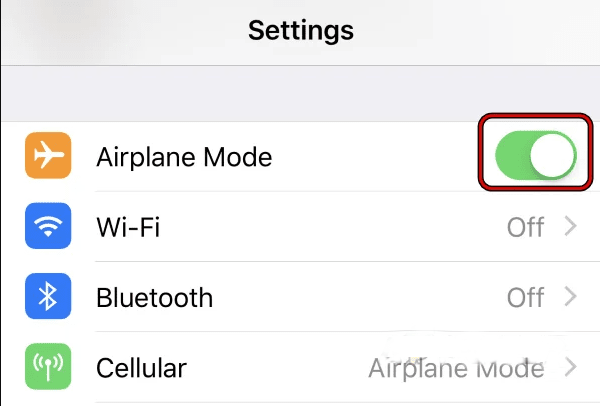
حالا یک دقیقه صبر کنید و مجدداً گزینهی Airplane Mode را بهصورت غیرفعال درآورید و ببنید که ارور SSL رفع شده است یا خیر. همچنین در نظر داشته باشید که اگر این پیغام فقط برای وب سایتهای خاصی به شما نشان داده میشود، احتمالاً مشکل از گواهی SSL همان وب سایت است. بنابراین اگر حتماً باید به آن وب سایت وارد شوید، بهتر است با تیم پشتیبانی آن تماس بگیرید.
از قابلیت Force Restart در آیفون استفاده کنید
بروز یک اشکال موقت در ماژولهای آیفون هم ممکن است منجر به نمایش خطای SSL برای ورود به وب سایت گردد. در اینصورت Restart کردن تلفن همراه میتواند به رفع این مشکل کمک کند. برای Restart اجباری آیفون، مراحل زیر را به ترتیب انجام دهید:
- کلیدِ افزایش صدای آیفون را فشار داده و آن را رها کنید
- بلافاصله کلید کاهش صدای آیفون را فشار داده و آن را نیز به سرعت رها کنید
- سپس دکمهی کناری آیفون را فشار داده و منتظر بمانید تا لوگوی Apple بر روی نمایشگر نشان داده شود.
- حالا کلید کناری را رها کرده و منتظر بمانید تا آیفون مجدداً روشن شود.
نحوهی انجام این کار در شکل زیر نشان داده شده است.

سیستم عامل آیفون خود را بهروز کنید
قدیمی بودن سیستم عامل گوشی آیفون نیز میتواند به نمایش خطای SSL منتهی شود زیرا در اینصورت نوعی ناسازگاری میان تلفن همراه شما و وب سایتهایی که از آخرین تکنولوژیهای گواهی SSL استفاده میکنند ایجاد خواهد شد. در اینصورت بهروزرسانی سیستم عامل آیفون میتواند این خطا را برطرف کند. برای انجام این کار مراحل زیر را به ترتیب طی کنید:
- در ابتدا مطمئن شوید که تلفن همراه شما بهصورت کامل شارژ شده و به یک شبکهی امن Wi-Fi متصل است.
- به بخش Setting تلفن همراه خود مراجعه و گزینهی General را انتخاب کنید.
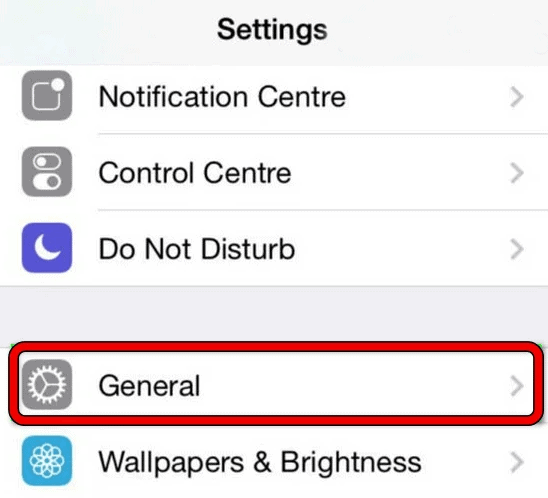
- حالا گزینهی Software Update را انتخاب کنید. در این قسمت میتوانید به این نتیجه برسید که آیا سیستم عامل تلفن همراه شما بهروز است و یا نیاز به آپدیت دارد.
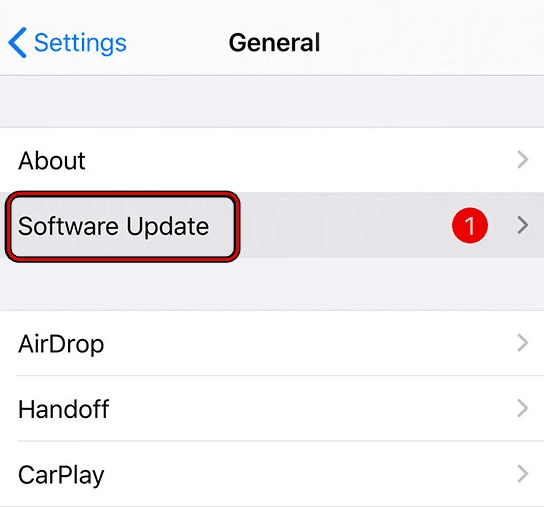
- پس از آپدیت سیستم عامل (در صورت نیاز) تلفن همراه خود را ری استارت کنید. حالا مجدداً برای ورود به وب سایت مدنظرتان تلاش کنید.
خطای SSL در اپلیکیشنهای خاص
در برخی موارد ممکن است شما پیغام خطای SSL را در برخی از اپلیکیشنهای خاص مانند Apple Music مشاهده کنید. در این موارد بهترین راهکار بهروزرسانی این نرمافزارها است. دلیل بروز این خطا در این موارد این است که آیفون برای ایمنی بیشتر کاربران، اجازهی دسترسی به اجزای گواهی SSL را به اپلیکیشنهای بهروزرسانی نشده نمیدهد.
با توجه به دلایل عنوان شده، همواره توصیه میشود که همهی اپلیکیشنهای خود را بهروز نگاه دارید. برای این منظور مراحل زیر را طی کنید:
- Apple App Store را باز کرده و سپس نماد Profile را انتخاب کنید.
- حالا به قسمت Update بروید و گزینهی Update All را انتخاب کنید تا تمامی اپلیکیشنهای نصب شده بر روی تلفن همراهتان بهروز شوند. همچنین اگر میخواهید فقط یک اپلیکیشن خاص (مانند Apple Music) را آپدیت کنید، کافی است آن را از لیستِ نرمافزارهای نصب شده انتخاب کرده و سپس گزینهی Update را انتخاب کنید.
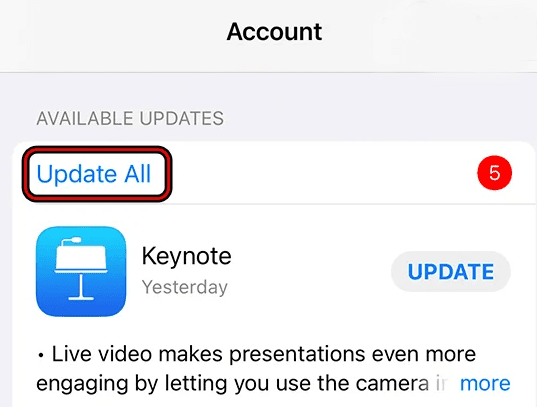
بهروزرسانی تاریخ و زمان تلفن همراه
اگر تاریخ یا ساعت تلفن همراه شما صحیح نباشد، ممکن است آیفون خطای SSL را نشان دهد. بنابراین اگر تاریخ یا ساعت تلفن همراهتان بهروز نیست و خطای SSL را هم دریافت میکنید، برای رفع این موضوع مراحل زیر را انجام دهید:
- به بخش Setting تلفن همراه خود مراجعه کرده و سپس گزینهی General را انتخاب کنید.
- حالا به قسمت Date & Time مراجعه کرده و گزینهی Set Automatically را غیرفعال کنید.
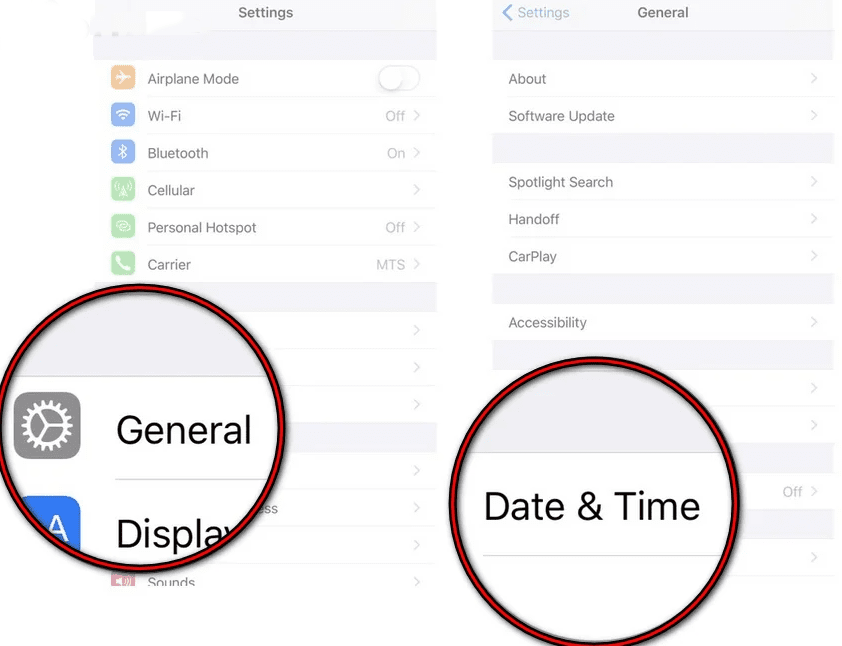
- حالا تاریخ و ساعت را بهصورت دستی تنظیم کنید.
فعال کردن گزینهی Location Service در آیفون
اگر دسترسی به Location در آیفون غیرفعال باشد، میتواند منجر به صدور پیغام خطای SSL شود. بهخصوص اگر نرمافزار برای کارکرد به این قابلیت نیاز داشته باشد، احتمال بروز این اشکال بیشتر هم خواهد شد. بهعنوان نمونه فرض کنید که در حال استفاده از یک اپلیکیشن مکان یاب هستید. بدیهی است که این نرمافزار به Location شما نیاز دارد.
برای فعالسازی این گزینه، مراحل زیر را به ترتیب انجام دهید:
- به بخش Setting آیفون مراجعه و گزینهی Privacy را انتخاب کنید.
- حالا گزینهی Location Service را انتخاب کنید.
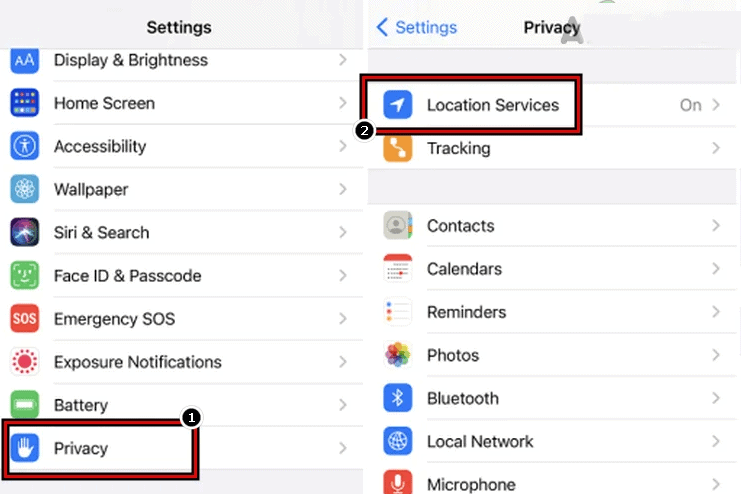
- گزینهی Location Service را فعال کنید.
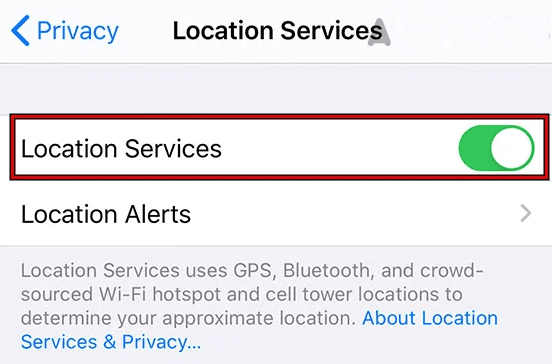
اصلاح تنظیمات DNS در آیفون
در برخی موارد ممکن است DNS شبکهی آیفون شما نتواند آدرس وب سایت و یا اپلیکیشنی را که قصد استفاده از آن را دارید، به موقع ترجمه نماید. در این موارد ممکن است خطای SSL برای شما به نمایش درآید. در چنین شرایطی ویرایش تنظیمات DNS آیفون میتواند به رفع مشکل کمک کند. برای این منظور گامهای زیر را طی کنید:
- در ابتدا هر اپلیکیشنی را که با DNS مرتبط است (مانند DNSCloak) را حذف کنید. سپس بررسی کنید که آیا مشکل برطرف شده است یا نه.
- اگر مشکل با گام قبلی حل نشد، وارد قسمت Setting شده و سپس گزینهی Wi-Fi را انتخاب کنید.
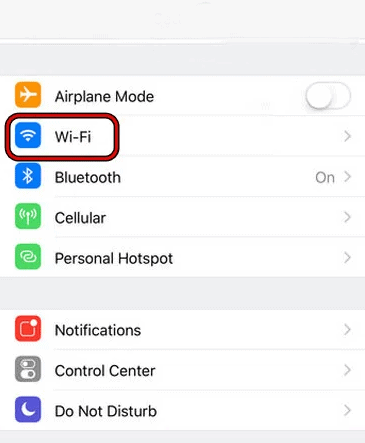
- بر روی آیکون Info ضربه زده و سپس گزینهی Configure DNS را انتخاب کنید.

- اگر تنظیمات DNS بهصورت دستی انتخاب شده است، آن را بر روی Automatic قرار داده و سپس بررسی کنید و ببینید که آیا مشکل ارور SSL برطرف شده است یا خیر.
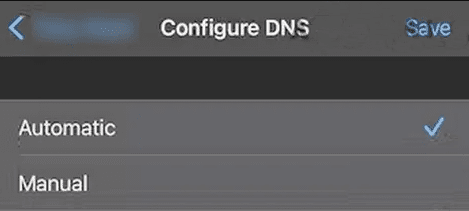
- اگر این ترفند منجر به رفع ارور SSL نشد و یا تنظیمات Configure DNS از قبل بر روی Automatic قرار گرفته بود، در قسمت Configure DNS، گزینهی Manual را انتخاب کنید.
- حالا گزینهی Add Server را انتخاب کرده و آدرسهای یک سرور عمومی مانند 1.1.1.1 وب سایت Cloudflare و یا ترجیحاً Quad9 را اضافه کنید. نحوهی انجام این کار در شکل زیر نشان داده شده است.
- مجدداً بررسی کنید که آیا خطای SSL رفع شده است یا خیر.

- اگر مشکل همچنان ادامه داشت، ممکن است این موضوع بهدلیل استفاده از unc0ver برای جیلبریک کردن تلفن همراه ایجاد شده باشد. اگر از unc0ver استفاده میکنید، آن را حذف کنید و ببینید که مشکل ارور SSL برطرف شده است یا خیر.
برگرداندن تنظیمات شبکهی آیفون بهحالت پیش فرض
وجود مشکلات در تنظیمات شبکهی آیفون هم میتواند منجر به نمایش پیغام خطای SSL شود زیرا این امکان وجود دارد که گوشی یکی از اجزاء شبکه که برای SSL ضروری است را بارگیری نکند. در این موارد تنظیم مجدد فاکتورهای شبکهی آیفون میتواند راهگشا باشد. در نظر داشته باشید که بعد از انجامِ این کار، باید تمامی شبکههای قبلی مانند Wi-Fi، VPN و … را مجدداً راهاندازی کنید. مراحل انجام این کار در ادامه توضیح داده شده است:
- به قسمت Setting تلفن همراه خود رفته و گزینهی General را انتخاب کنید.
- حالا به قسمت Reset وارد شده و گزینهی Reset Network Setting را از این قسمت انتخاب کنید.
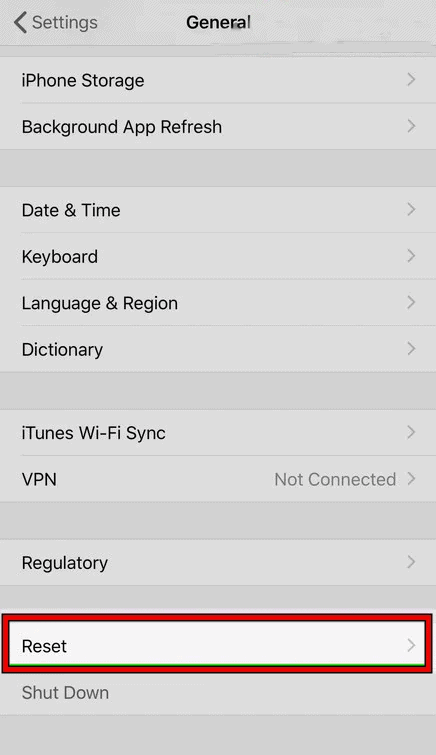
- با انتخاب این گزینه باید اعمال مجدد تنظیمات را تائید کنید و در نهایت نیز باید شبکههای مدنظر خود را بر روی گوشی خود راهاندازی نمایید.
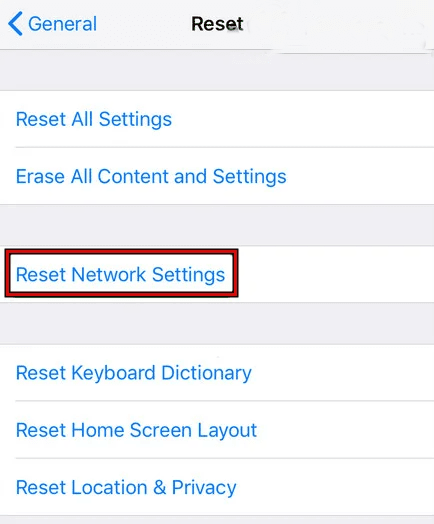
ریست کردن تنظیمات آیفون
یکی دیگر از راهکارها، ریست کردن تمامی تنظیمات دستگاه آیفون است. با توجه به اینکه پیکربندی ناصحیح هر یک از تنظیمات آیفون میتواند ارتباط دستگاه شما را با SSL با اختلال مواجه کند، اگر راهکارهای قبلی نتوانسته است مشکل SSL را برطرف کند، ریست کردن تمامی تنظیمات احتمالاً بتواند مورد را حل کند. در نظر داشته باشید که قبل از انجامِ این کار حتماً باید تنظیمات ضروری را در جایی یادداشت کنید تا بعداً بتوانید مجدداً آنها را اعمال کنید.
برای ریست کردن کامل آیفون، مراحل زیر را به ترتیب انجام دهید:
- منوی Setting را باز کرده و به قسمت General > Reset مراجعه کنید.
- گزینهی Reset All Setting را انتخاب کنید.
- در نهایت تنظیم مجدد مواد را تائید کنید
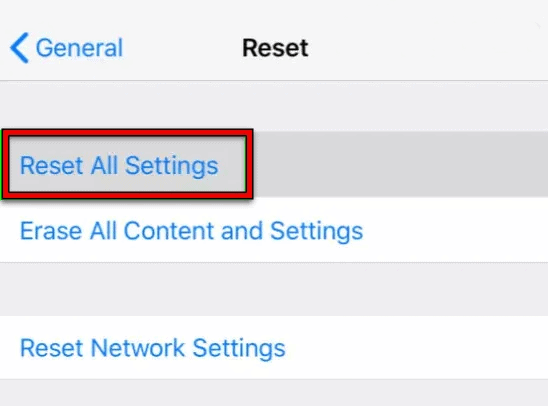
غیرفعال کردن تنظیمات امنیتی مودم یا روتر
در برخی موارد ممکن است مشکل ایجاد شده بهدلیل تنظیمات امنیتی مودم یا روتر مورد استفادهی شما باشد. موضوع این است که هنگامِ دسترسی به وب سایت یا اپلیکیشن موردنظر شما، ممکن است تنظیمات امنیتی روتر تصور کند که این وب سایت یا اپلیکیشن ایمن نیست. در این موارد موضوع با پیغام امنیتی SSL به شما گزارش میشود. در چنین مواردی غیرفعال کردن تنظیمات امنیتی داخلی و یا فایروال شبکه (مانند Pi) ممکن است مشکل SSL شما را حل کند.
قبل از اینکه به سراغِ غیرفعال کردن تنظیمات روتر خود بروید، مطلع باشید که انجامِ این کار ریسک بالایی دارد. دلیل آن هم این است که با انجامِ این کار، ممکن است دستگاههای متصل به شبکه در معرض تهدیدات امنیتی قرار بگیرند.
جمعبندی
نمایش پیغامهای امنیتی هنگام ورود به وب سایت و یا در موقعِ دسترسی به یک اپلیکیشن میتواند نشان دهندهی یک مشکل امنیتی جدی باشد. از طرفِ دیگر در برخی موارد ممکن است این پیغام بهدلیل یک تنظیمِ غیراصولی در دستگاه تلفن همراه آیفون شما ایجاد شده باشد. در این موارد با رفعِ مشکل تنظیم آیفون میتوانید پیغام خطای SSL را نیز رفع کنید. با توجه به اهمیت این موضوع، در این مقاله از وب سایت آکادمی SSL نحوهی رفع خطای SSL در آیفون را برای شما شرح دادهایم.
سؤالات متداول
چطور میتوان خطای SSL را در گوشیهای آیفون رفع کرد؟
اولین قدم برای رفع خطای SSL نشان داده شده در گوشیهای آیفون این است که دلیل نشان داده شدن آن را بفهمیم. در این مقاله از وب سایت آکادمی SSL چندین روش برای رفع این خطا توضیح داده شده است.
منظور از ssl در آیفون چیست ؟
بسیاری از سایت ها برای افزایش امنیت کاربران و اطلاعات آنها ( برای تمامی دستگاه های هوشمند از جمله گوشی های آیفون)، از طریق خرید و فعال سازی گواهینامه ssl، اقدام به فعال سازی پروتکل https روی وبسایت خود می کنند.





دیدگاهها